Lenovo IDEAPAD S205: Глава 1. Общий обзор компьютера
Глава 1. Общий обзор компьютера: Lenovo IDEAPAD S205
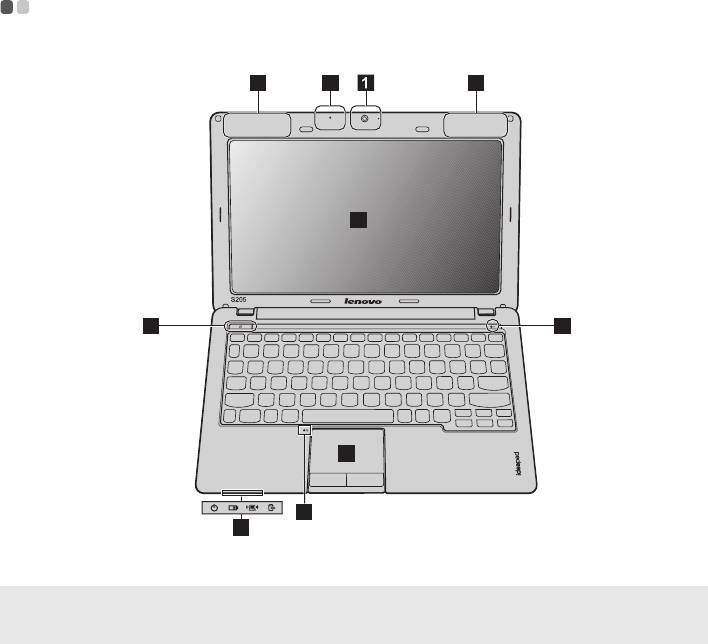
Глава 1. Общий обзор компьютера
Вид сверху - - - - - - - - - - - - - - - - - - - - - - - - - - - - - - - - - - - - - - - - - - - - - - - - - - - - - - - - - - - - - - - - - - - - - - - - - - - - - - - - - - - - - - - - - - -
2
33
4
6
7
8
5
5
Примечание. Вид изделия может отличаться от иллюстраций, приведенных в данном документе.
См. описание для определенного продукта.
Внимание!
• НЕ раскрывайте панель дисплея больше чем на 130 градусов. При закрытии панели дисплея
будьте внимательны, чтобы НЕ оставить ручки или другие предметы между панелью дисплея
и клавиатурой. В противном случае это может привести к
повреждению панели дисплея.
1
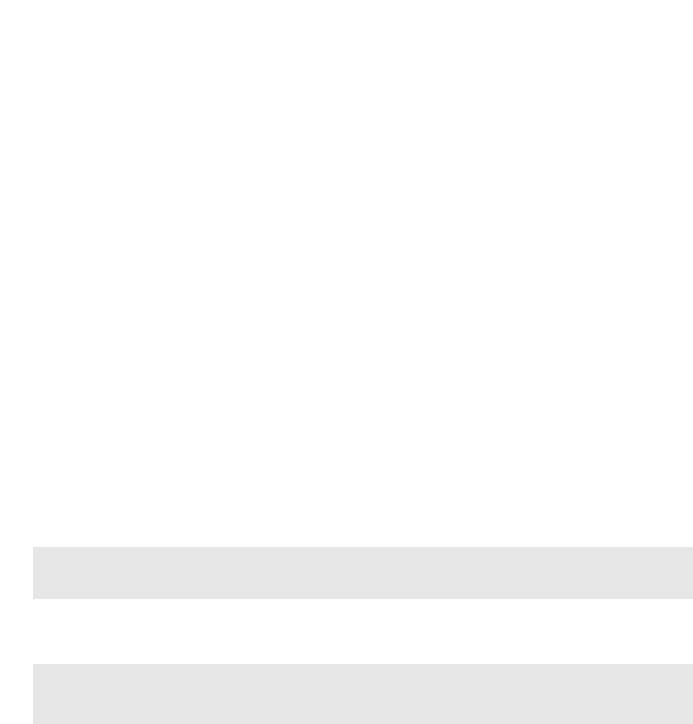
Глава 1. Общий обзор компьютера
a
Используйте камеру для видеосвязи.
Встроенная
камера
b
Встроенный микрофон с функцией шумоподавления можно
Встроенный
использовать для проведения видеоконференций, записи
микрофон
голосовых сообщений или выполнения несложных
аудиозаписей.
Встроенные антенны обеспечивают оптимальный прием
Антенны модуля
радиосигнала беспроводной связи.
беспроводной
связи (только в
некоторых
моделях)
ЖК-дисплей с подсветкой LED обеспечивает яркое
Дисплей
изображение.
компьютера
Для получения дополнительной информации см. раздел
Индикаторы
“Индикаторы состояния системы” на стр. 18.
состояния
системы
Кнопка питания
Нажмите эту кнопку, чтобы включить компьютер.
Нажмите эту кнопку, чтобы открыть систему OneKey
Кнопка запуска
Rescue (если система OneKey Rescue установлена) при
системы OneKey
выключенном компьютере.
Rescue
Примечание. Для получения дополнительной информации см. раздел “Система OneKey
Rescue” на стр. 28.
Функции сенсорной панели, как у обычной мыши.
Сенсорная
панель
Примечание. Для получения дополнительной информации см. раздел “Использование
сенсорной панели” на стр. 12.
2
c
d
e
f
g
h
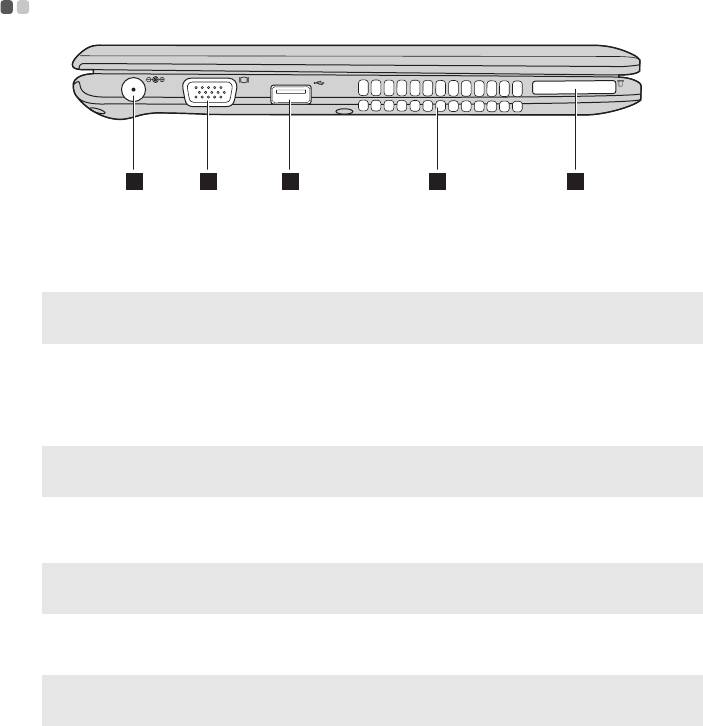
Глава 1. Общий обзор компьютера
Вид слева - - - - - - - - - - - - - - - - - - - - - - - - - - - - - - - - - - - - - - - - - - - - - - - - - - - - - - - - - - - - - - - - - - - - - - - - - - - - - - - - - - - - - - - - - - - - - -
1 2 3 4 5
a
Используется для подключения адаптера питания.
Гнездо для
адаптера
питания
Примечание. Для получения дополнительной информации см. раздел “Использование
адаптера питания и батареи” на стр. 10.
b
Используется для подключения внешних устройств
Порт VGA
отображения.
c
Порт USB
Используется для подключения устройств USB.
Примечание. Для получения дополнительной информации см. раздел “Подключение
устройства USB (Universal Serial Bus)” на стр. 16.
d
Вентиляционные
Используются для вывода тепла, образующегося внутри
компьютера.
отверстия
Примечание. Убедитесь, что вентиляционные отверстия компьютера не заблокированы, в
противном случае может произойти перегрев.
e
Ус т а н о в и т е карту памяти (не прилагается) в этот разъем.
Разъем карты
памяти
Примечание. Для получения дополнительной информации см. раздел “Использование карт
памяти (не прилагаются)” на стр. 15.
3
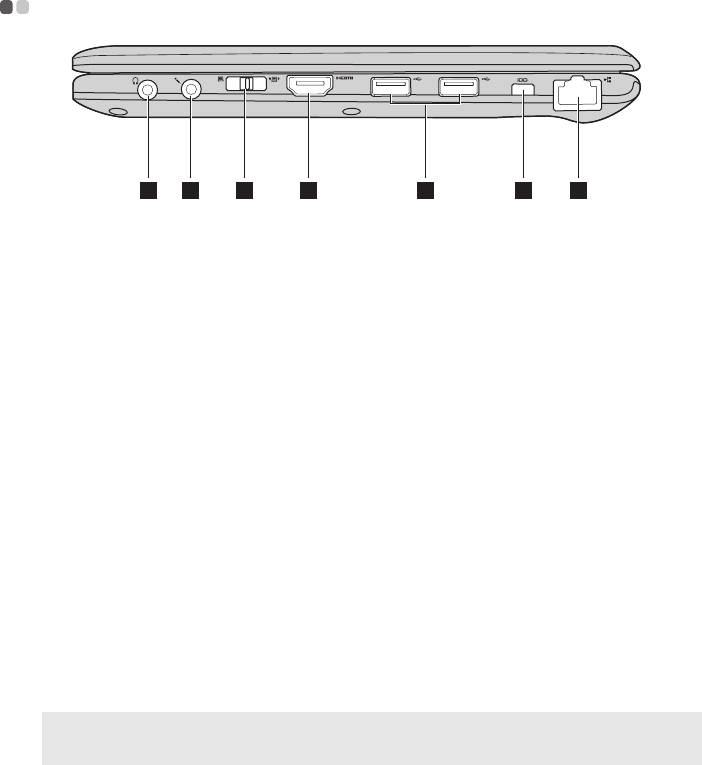
Глава 1. Общий обзор компьютера
Вид справа - - - - - - - - - - - - - - - - - - - - - - - - - - - - - - - - - - - - - - - - - - - - - - - - - - - - - - - - - - - - - - - - - - - - - - - - - - - - - - - - - - - - - - - - - - -
1 2 3 4 5 6 7
a
Используется для подключения внешних наушников.
Гнездо для
наушников
Внимание!
• Прослушивание музыки на высокой громкости в течение длительного периода может
привести к нарушению слуха.
b
Используется для подключения внешних микрофонов.
Гнездо для
микрофона
c
Используйте этот выключатель для включения/выключения
Встроенный
функции беспроводного соединения всех беспроводных
переключатель
устройств на Вашем компьютере.
беспроводного
соединения
устройства
(только в
некоторых
моделях)
d
Используется для подключения к устройствам с входом
Порт HDMI
HDMI, например телевизору или дисплею.
e
Порт USB
Используется для подключения устройств USB.
Примечание. Для получения дополнительной информации см. раздел “Подключение
устройства USB (Universal Serial Bus)” на стр. 16.
4
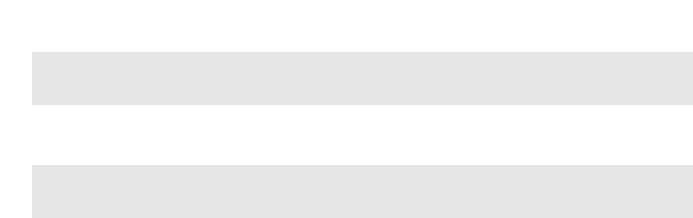
Глава 1. Общий обзор компьютера
f
Гнездо для замка
К этому гнезду подсоединяется защитный замок (не
прилагается).
Kensington
Примечание. Для получения дополнительной информации см. раздел “Ус т а н о в к а защитного
замка (не прилагается)” на стр. 19.
g
Этот порт используется для подключения компьютера к
Порт RJ-45
сети Ethernet.
Примечание. Для получения дополнительной информации см. раздел “Проводное
подключение” на стр. 21.
5
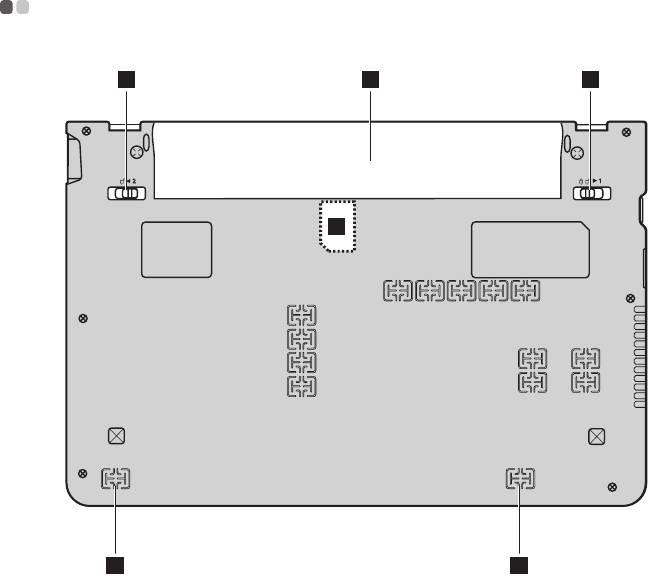
Глава 1. Общий обзор компьютера
Вид снизу - - - - - - - - - - - - - - - - - - - - - - - - - - - - - - - - - - - - - - - - - - - - - - - - - - - - - - - - - - - - - - - - - - - - - - - - - - - - - - - - - - - - - - - - - - - - - - -
1
2
3
4
5 5
6
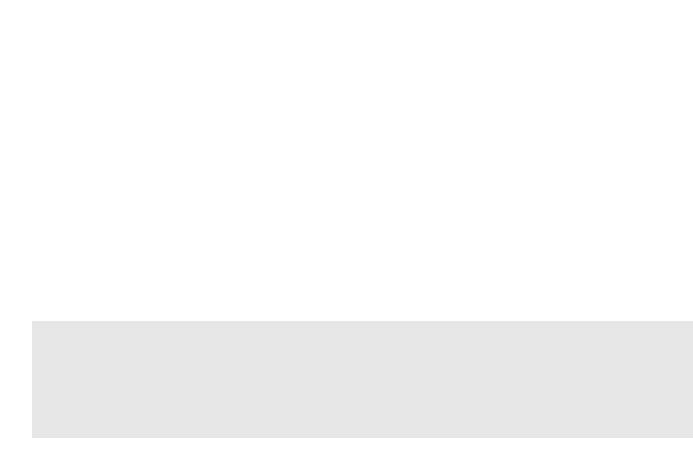
Глава 1. Общий обзор компьютера
a
Подпружиненная защелка батареи предназначена для
Подпружинен-
закрепления батарейного блока.
ная защелка
батареи
b
Для получения дополнительной информации см. раздел
Батарейный блок
“Использование адаптера питания и батареи” на стр. 10.
c
Неавтоматическая защелка батареи предназначена для
Неавтоматичес-
закрепления батарейного блока.
кая защелка
батареи
d
Для использования мобильного широкополосного доступа
Разъем для SIM-
вставьте SIM-карту (не прилагается).
карты (только в
некоторых
моделях)
Примечания.
• Чтобы получить возможность вставить SIM-карту в этот разъем, сначала необходимо
отсоединить адаптер питания и извлечь батарейный блок.
• Для получения дополнительной информации см. раздел “Использование мобильного
широкополосного доступа (только в некоторых моделях)” на стр. 25.
e
Стереодинамики позволяют создать мощный насыщенный
Динамики
звук.
7






